1 修改默认目录 最近刚刚开始学习Python,比较好的一个IDE就是jupyter Notebook。可以一个cell一个cell的显示结果,对于新手学习Python非常的实用。 但是有个蛋疼的地方就是,每次打开Noteb
1 修改默认目录
最近刚刚开始学习Python,比较好的一个IDE就是jupyter Notebook。可以一个cell一个cell的显示结果,对于新手学习Python非常的实用。
但是有个蛋疼的地方就是,每次打开Notebook看到的都是c盘上“我的文档”上的文件。查了一些资料终于把默认路径改了。
方法如下:
1 、找到一个用于存放config文件的文件夹,用cmd来查找路径:
在cmd中 输入命令 jupyter notebook --generate-config(前面是两个-后面是一个-)
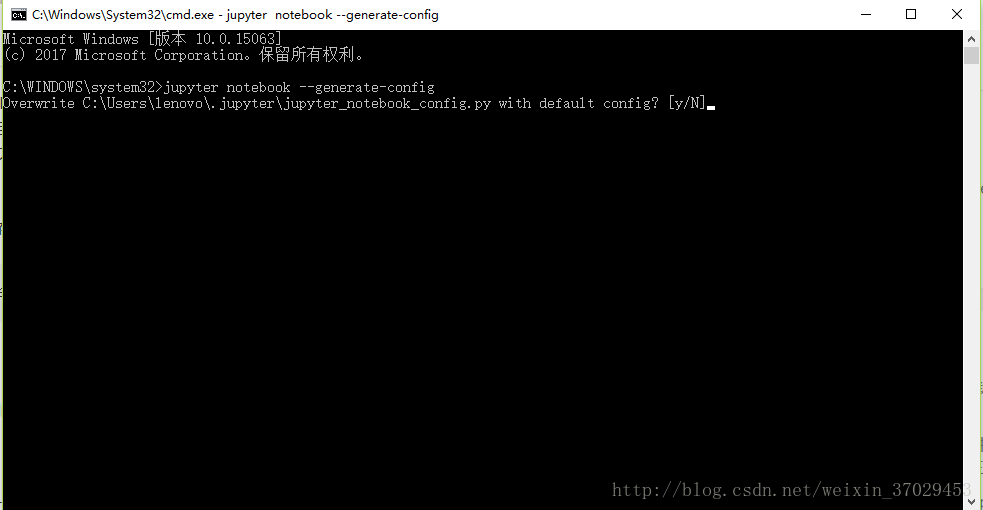
2、按照第1步找到的路径寻找文件名是“jupyter_notebook_config.py”的一个文件
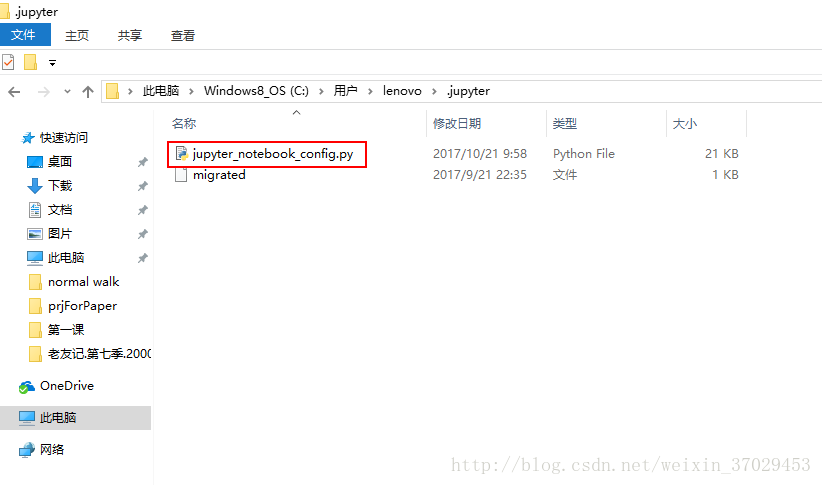
3、用notebook打开该文件,修改
“# The directory to use for notebooks and kernels.”下面的
“# c.NotebookApp.notebook_dir = ''”为
“c.NotebookApp.notebook_dir = '指定的工作路径'”(注意将#号删除)
(需要修改的语句在179行!)
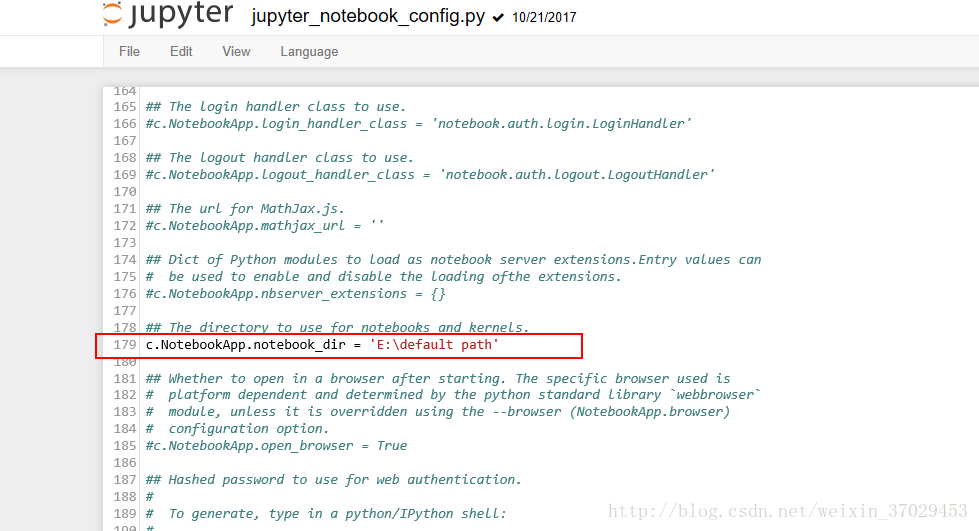
然后重启一下jupyter nootbook,默认路径确实更改了。完工!
2 修改默认浏览器
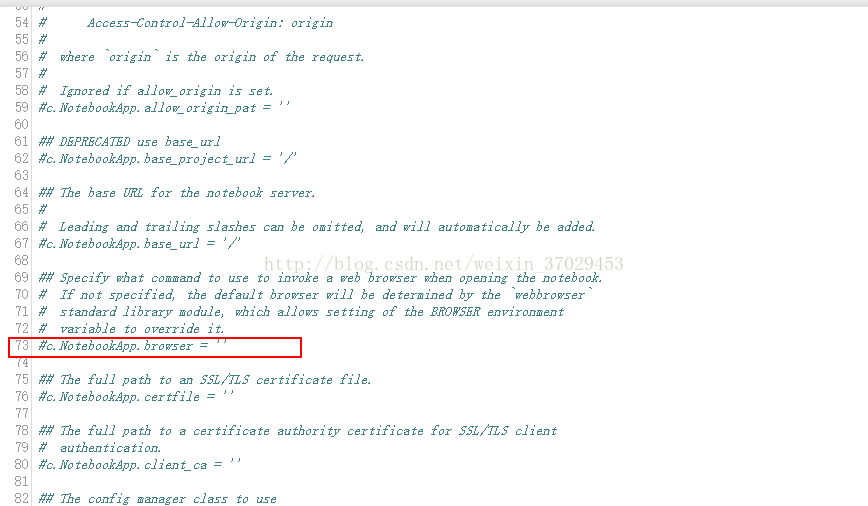
在73行之后加上
import webbrowser
webbrowser.register("chrome", None, webbrowser.GenericBrowser(u"C:\\Program Files (x86)\\Google\\Chrome\\Application\\chrome.exe"))
c.NotebookApp.browser = 'chrome'

到此这篇关于详解如何修改jupyter notebook的默认目录和默认浏览器的文章就介绍到这了,更多相关jupyter notebook默认目录和默认浏览器内容请搜索易盾网络以前的文章或继续浏览下面的相关文章希望大家以后多多支持易盾网络!
